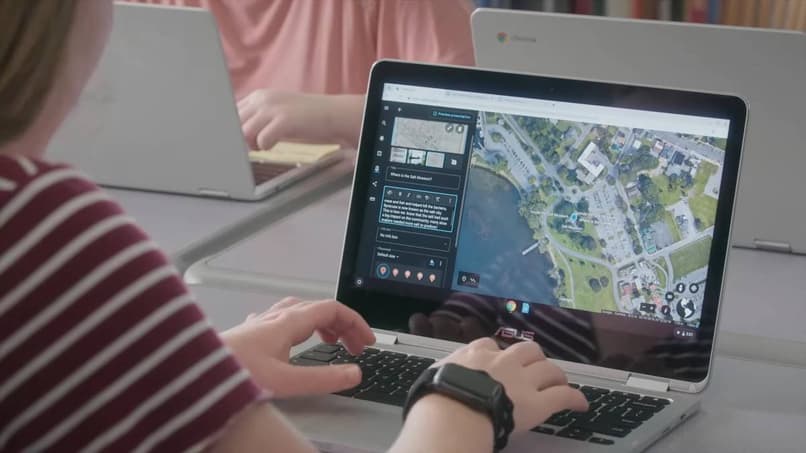
Kartografia tieteenä on tuonut suurta edistystä vuosisatojen aikana, ja monet turvaelementit riippuvat siitä, strategia ja niin monet elementit, jotka jätetään huomiotta, mutta kartat ovat todella hyödyllinen elementti jokapäiväisessä elämässä ja akateemisesti, siksi ne viedään muihin ulottuvuuksiin, joita ei ole koskaan ajatellut. Interaktiiviset kartat ovat esimerkki kartografisesta ja teknologisesta kehityksestä, joka ei pidä paikkaansa.
Nyt on mahdollista saada tämä työkalu käden ulottuville muutamalla yksinkertaisella vaiheella ja pystyä aktivoida ja tarkastella Google Mapsin interaktiivista 3D -karttaa matkapuhelimesta tai tietokoneesta. Olipa kyseessä perinteinen versio tai Google Maps Go -valon kevyt ja kevyt versio, yksi tärkeimmistä sijainnin tiedoista voidaan pitää leikkeen ulottuvilla.
Haluat ehkä saada paikan koordinaatit tai lisätä tai merkitä paikkoja työkalun avulla, mutta mahdollisuutta nostaa maantieteellinen kokemus uudelle tasolle ei voi sivuuttaa. Tarkastele ja aktivoi 3D -kartta Google Mapsissa, se on erittäin hyödyllinen työkalu.
Kuinka päästä 3D -tilaan ja aktivoida se Google Mapsissa?
Sinulla saattaa olla erityinen paikka, jonka haluat nähdä uteliaisuudesta tai suuremmasta kiinnostuksesta, ja pääsy siihen on niin tärkeä, että nastat tai merkit sijoitetaan Google Mapsiin, joten sinun on näytettävä erityinen tapa nähdä paikoista, puhumme tietysti interaktiivisia 3D -karttoja Google Mapsista.
Kuten odotettiin, voit nähdä interaktiivisen 3D -kartan Google Mapsista matkapuhelimella tai tietokoneella prosessi on erittäin yksinkertainen, koska Google kehittää erikoistyökaluja, se liittää ne sovellustensa päivityksiin. Siksi, jos sovellus on jo päivitetty, sinun on tehtävä vain pari vaihetta.
Tietokoneesta
Jos käytät tietokonetta, jos napsautat henkilön muotoista kuvaketta, voit käyttää Street View -palvelua, jolla voit nähdä vapaasti ympäristöä ja liikkua monien paikkojen kaduilla.
Jos toisaalta haluat nähdä tavallisen kartan, jossa on satelliittikuvia ja kolmiulotteisia kuvia, Google Earthia on käytettävä, jota voit käyttää sekä tietokoneversiosta että PC -sovelluksesta. Voit siirtyä Google Earthin viralliselle verkkosivustolle ja etsiä paikan, jonka haluat nähdä kolmiulotteisena, tämä vaihtoehto löytyy näytön oikeasta alakulmasta.
Älypuhelimesta
Älypuhelimissa interaktiivisten 3D -Google -karttojen näkeminen on hyvin yksinkertaista, tätä varten sinun on avattava Google Maps.
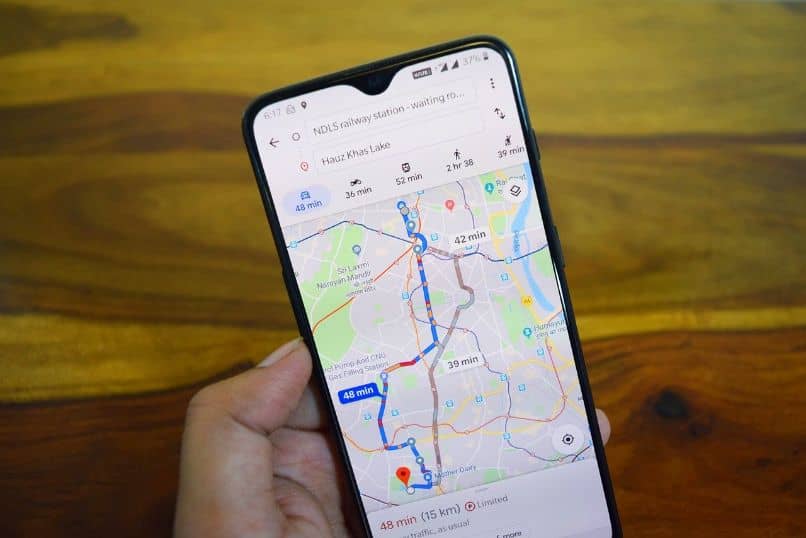
Ensimmäinen asia on syöttää se sinne Voit nähdä, miten käyttöliittymä näyttää kartan perinteisellä tavallaEnnen kuin muutat interaktiiviseen 3D -versioon, on suositeltavaa loitontaa karttaa, kunnes sinulla on laajempi näkymä, koko alue, jos mahdollista, muutos huomioidaan paremmin ja siitä tulee vuorovaikutteisempi, kun lähennät 3D: n interaktiivista versiota .
Käyttöliittymän oikealla puolella on kuvake, joka vaihtelee käsiteltävän version mukaan, Androidissa se on kuvake, joka näyttää arkin yli, ja Google Mapsin työpöytäversiossa se muistuttaa maapalloa, Totuus on, että molemmissa versioissa sinun on tehtävä leike tai napsautettava sitä, tämä antaa sinulle mahdollisuuden valita kahden näkymän tai kahden näyttötyylin välillä, ne ovat ”kolmiulotteinen”Ja se”Katunäkymä”, Kolmiulotteisessa näkymässä karttaa voidaan tarkastella vuorovaikutteisesti 3D-muodossa.
Toisaalta on myös suositeltavaa ladata Google Earth mobiililaitteellesi, jonka avulla voit nähdä pilvenpiirtäjiä ja rakennuksia 3D -malleilla. Samaan aikaan, jos et löydä Street View -toimintoa Mapsista, varmasti maan päällä saat sen.
Näetkö interaktiivisen 3D -kartan Google Mapsista kaikissa visualisointeissa?
Meidän on tehtävä tärkeä havainto, ja se on, että Google Maps esittelee erilaisia näyttötapoja, josta heijastuvat erittäin tarkat ja yksityiskohtaiset tiedot, jotka vastaavat korkeita laatu- ja yksityiskohtaisuuskriteerejä, jotka Google -yritys heittää kaikkiin tuotteisiinsa.
Nämä näyttötyylit ovat peruselementtejä, joilla Googlen karttojen yleinen näyttö toimii satelliittinäyttö ja helpotusnäyttö, ja niistä puhuminen on välttämätöntä, koska vuorovaikutteinen 3D -näkymä kartoista voidaan sekoittaa yhteen niistä tai pyrkiä soveltamaan tai näkemään väärin.
Sekaannus syntyy satelliittivisualisaation ja interaktiivisen 3D -kartanäkymäversion välillä, joka on korkealaatuinen tuote, jota molemmat esittävät, joten yleisö pitää niitä käytännössä samoina, mutta se ei ole sellaista.
Satelliittikatselu on kirjaimellisesti a näkymä maapallosta pystysuoralla tavalla satelliitin yhteydessä joka tuottaa kuvan näytteestään mobiilisovelluksissa, joista otetaan elementtejä, jotka kiinnostavat käyttäjää suuresti strategisesti ja vuorovaikutteisesti.
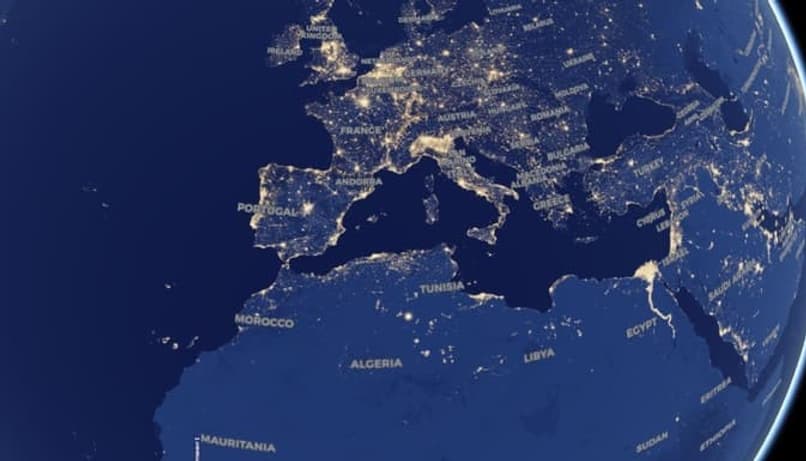
Vuorovaikutteinen 3D -näkymä on puolestaan karttojen vakionäkymään soveltuva työkalu, jonka avulla voit käyttää lähempää ja yksityiskohtaisempaa näkemystä avaruudestaSiksi interaktiivista 3D -versiota voidaan käyttää vain normaalinäkymässä, ei satelliittinäkymässä ja helpotuksessa.
Kuinka ottaa 3D -kuvat käyttöön?
Sinun ei tarvitse tehdä mitään pidemmälle Lataa Maps -sovellus mobiililaitteille tai käytä tietokoneen selainta. Toisaalta, jos kolmiulotteisilla kuvilla tarkoitat mallinnettuja kuvia, tarvitset Google Earthin, mutta jos haluat nähdä interaktiivisia valokuvia kolmiulotteisina, voit käyttää Street View -näkymää, jota se esittää sekä Mapsissa että Earthissa. ihanteellinen tapa tuntea ympäristö.
Joitakin temppuja, jotka sinun pitäisi tietää, kun käytät Google Mapsia 3D -muodossa
Mainitsemme sinut mitä sinun pitäisi tietää Google Mapsin käytöstä ja sen 3D -toiminnot. Seuraava on tärkeintä käytettäessä Google Mapsia tai Earthia.
- Offline -kartat: Offline -karttojen avulla voit ladata sijainteja ja käyttää niitä, vaikka sinulla ei olisi Internetiä.
- Liikenne: Tämän Mapsin liikenneominaisuuden avulla saat tietoa liikenneruuhkista ja liikenteestä kaupungissa.
- Käytä Street View’ta: Olemme maininneet sen aiemmin, mutta Street View -ominaisuus (henkilökuvake) sopii erinomaisesti mihin tahansa paikkaan tutustumiseen. Se tarjoaa 3D -ympäristön poikkeuksellisilla valokuvilla.
- Näet yksityiskohtaiset tiedot: Karttoja käytettäessä näkyviin tulevat toimitilat, joista näet yksityiskohtaisia tietoja, kuten niiden numeron tai kommentit.
- Reitit ja paikat: Google tallentaa vieraillut paikat ja reitit, joten näet tekemäsi liikkeet.
Tarvittavat vaatimukset Google Mapsin 3D -toiminnon käyttämiselle
Onneksi Google Mapsin 3D -toiminnon käyttövaatimukset eivät ole kovin korkeat. Jos kyseessä on PC, sinun on oltava vähintään yhden tietokoneen kanssa Windows 7, MAC OS 10, Linux tai Chrome -käyttöjärjestelmä. Kukin näistä järjestelmistä harkitsee palvelun käyttöä.
Matkapuhelinten tapauksessa käytännössä mikä tahansa moderni laite sekä Android että iOS voivat käyttää Google Mapsin tarjoamia toimintoja.